
Када радите са фотографијама, знате да оне које преузмете са Интернета можда неће бити савршене. Нити онај који радите са својим мобилним телефоном или чак фотоапаратом (осим ако фотографије не снимате у студију контролишући светлост, светла и сенке ...). У ствари, чак и кад их раде тамо, професионалци се обично после тога јаве. Из тог разлога, када је у питању приказивање ових слика, оне често пролазе кроз сесију „лист и боја“. А једна од радњи која се највише понавља је обрезивање слике у Иллустратору. Али да ли знате како се то ради?
Ако сте се увек питали како то раде други обрежите слику у Иллустратору али никада нисте успели да научите, данас ћемо тај проблем решити с вама. Учинићемо то тако што ћемо вам дати две различите опције како бисте могли да изаберете ону која вас највише убеђује или ону која вам се највише свиђа. Оба се врло лако примењују, па имајте на уму.
Исеците слику помоћу Иллустратора и његове маске за одсецање

Идемо са првом опцијом коју желимо да вас научимо. Можда је најтеже, али у стварности Врло је једноставно пријавити се ако следите кораке које ћемо вам дати. Да бисте то урадили, један од основних алата који ће вам требати је маска за исецање. Ово је у програму Иллустратор, тако да не морате ништа да преузимате. Ово је одговорно за узимање тачке фотографије као главне и резање свега око ње, остављајући практично једнак простор око ње.
Да сада, кораци су:
- Отворите програм и слику коју желите да обрежете.
- Гиве Схапес (оно мало дугме које вам омогућава да креирате различите облике, попут правоугаоника, заобљеног, алата за елипсу, полигона, звезде ...) Можете одабрати онај који вам највише одговара. Морат ћете поставити ову фигуру тачно у дио фотографије који желите задржати, јер ћете изгубити све што је изван те слике. На пример, ако имате фотографију лица, нормална ствар је да укључите главу, а можда и део врата и рамена, али ништа друго.
- Пронађите фигуру добро. А то је да га не морате поставити савршено први пут, алат вам омогућава да касније направите подешавања као што је подизање више, спуштање или чак смањење. Наравно, да бисте је добили, морате притиснути дугме за одабир, у супротном неће изгледати добро.
- Уверите се да је облик увек изнад фотографије. А ви се питате шта је то? Па, у менију слојева најсигурније је да имате слој своје фотографије, а затим слој са фигуром коју сте креирали. Па, тај слој фигуре мора бити на врху фотографије, а не испод. То се лако мења померањем тог слоја мишем. Друга опција је да одаберете тај облик и притиснете Објект / аранжирање / стављање напред.
- Смањимо! Дошло је време да почнемо да обрезујемо слику. Да бисте то урадили, морате да изаберете слој са комплетном фотографијом. Сада притисните Објецт / Цлиппинг Маск / Цреате. И аутоматски ће створити обрезивање слике за вас. Ништа више!
Лако исеците слику помоћу Иллустратора
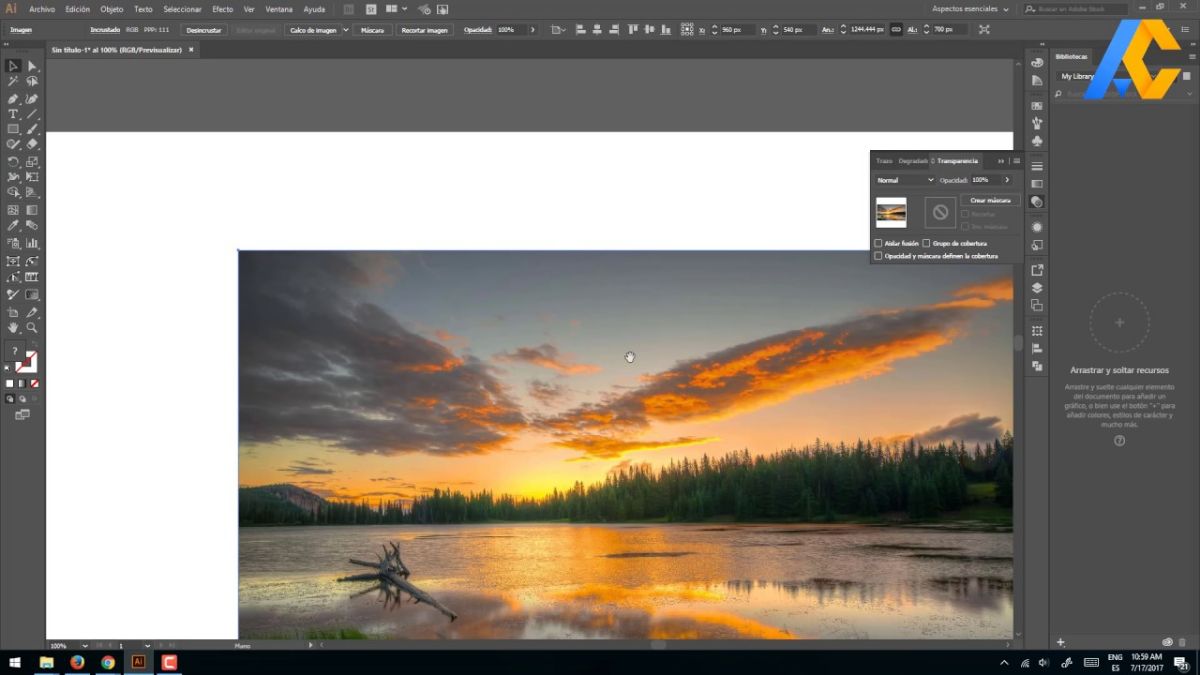
Извор: видео савети
Следећи начин обрезивања слике је уједначен једноставнији од претходног, иако вам не дозвољава да се играте са формама. Односно, омогућиће вам да направите правоугаоник или квадрат, али ништа друго. Тако да га увек можете комбиновати са претходним.
Који су кораци?
- Отворите Иллустратор и слику коју желите да обрежете.
- Покажите на алатку „Избор“ на траци с алаткама која се појављује у Иллустратору. То је прво дугме које се појављује на левој страни.
- Кликните на слику (ово је да бисте били сигурни да је изабрана, али ако имате само ту слику, овај корак можете да сачувате).
- На горњој табли имаћете алатку "Исеци слику". Кликни на то.
- Сада ћете добити упозорење које каже: «Када се везана датотека обреже, уграђује се копија оригинала. То неће утицати на датотеку писоара на повезаној локацији. ' Не морате да бринете, притисните Ок и то је то. Ако не добијете упозорење, ништа се неће догодити, али морате да се уверите да имате копију оригиналне фотографије или слике за оно што се може догодити.
- Сада ћете видети слику окружену прекидним ивицама које можете повући, умањити итд. У овом случају морате да прилагодите слику коју желите у тај правоугаоник или квадрат, јер ће то бити оно што ће остати од слике. Све што је изван тога биће избрисано.
- Када завршите резање, само морате кликнути на дугме Примени на врху или Ентер.
- И то је то, слика ће вам бити исечена и спремна за објављивање или употребу где год желите. Сада можете и да ублажите ивице или чак да употребите фигуру да бисте је исекли на нешто друго.
Шта ако је оно што желим да изрежем фигуру са фотографије?
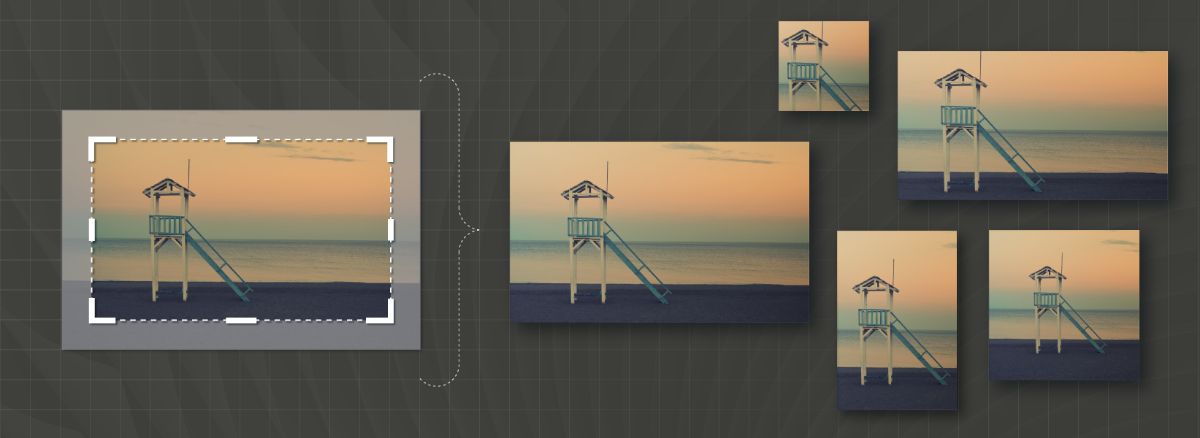
Извор: Адобе
Замислите да имате савршену фотографију. Али испоставило се да са те фотографије желите само један објекат, све остало што не желите или не требате. Што се тиче обрезивања, готово је немогуће ријешити се цијеле позадине без губитка дијела жељеног објекта. Али постоји начин да се то уради.
Овде дајемо вам кораке:
- Отворите Иллустратор и слику коју желите.
- Са одабраном сликом кликните на алатку «Пен» на левој траци са алаткама. Сада ће ваши курсеви постати нека врста оловке.
- Кликните на тачку на слици коју желите да обрежете. Наравно, у тачки његове контуре (препоручујемо вам да оставите мало простора како бисте избегли да не исечете нешто што не бисте смели.
- Сада ћете морати да контурирате око предмета који желите да исечете док поново не дођете до почетне тачке.
- На крају, притисните Објецт / Цлиппинг Маск / Цреате. И требали бисте добити слику коју сте желели да обрежете. И да, можда ћете видети део позадине, али она ће бити минимална и увек можете ублажити обрисе тако да то не буде толико приметно.